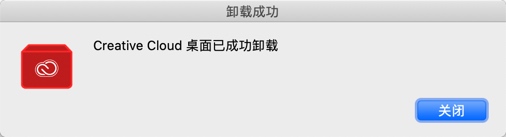在macOS系统中,如果你安装了Photoshop、Illustrator、或者Premiere Pro for Mac 等等这些Adobe软件的话,安装完成这些Adobe软件之后,你会发现你的电脑里面会无缘无故的多出来一个叫做Adobe creative cloud 的程序,而且更过分的是这个Creative Cloud它会随Mac系统启动,每次开机都会在右上角的图标区生成一个图标。点击还会出一个不是很友好的的UI界面。这叔可忍婶不可忍,必须把它干掉,本文介绍如何卸载Adobe Creative Cloud for Mac。
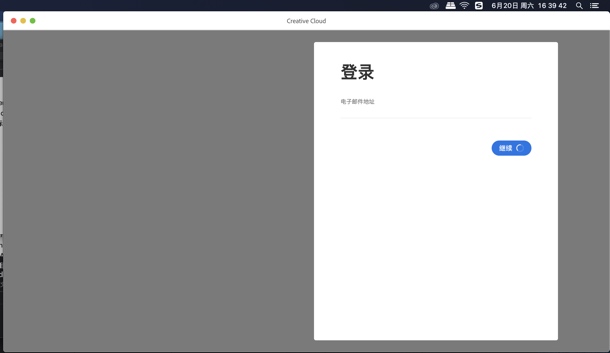
卸载Creative Cloud for Mac
- 下载适用于您的macOS版本的卸载程序:
macOS v10.12 或更高版本 Apple M1 计算机 macOS v10.11 或更低版本 - 运行安装程序文件 Creative Cloud Uninstaller.app。
- 根据您的安全设置,您可能会收到一条从已挂接的 DMG 文件打开卸载程序的警告。单击“打开”以继续。
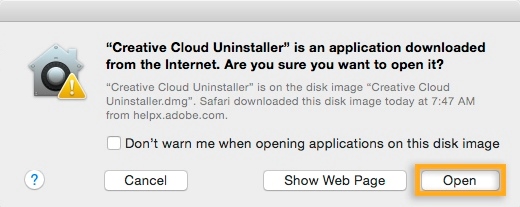
- 确认从磁盘映像打开应用程序
- 安装程序将提示您确认要卸载 Creative Cloud 桌面应用程序。查看该消息,然后单击“卸载”。
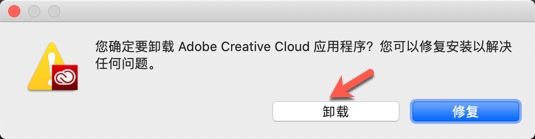
- 卸载程序将从计算机中删除该应用程序并显示一条确认消息。单击“关闭”。